Ο εκτυπωτής εκτυπώνει ιερογλυφικά αντί για κείμενο
 Συχνά, οι χρήστες συσκευών εκτύπωσης αντιμετωπίζουν πρόβλημα όταν, κατά την εκτύπωση ενός εγγράφου κειμένου, αρχίζουν να εμφανίζονται ιερογλυφικά αντί για κείμενο. Οι άνθρωποι που δεν καταλαβαίνουν τίποτα για τους εκτυπωτές φυσικά κατευθύνονται αμέσως στο κέντρο εγγύησης. Αλλά για να λύσετε αυτό το πρόβλημα δεν χρειάζεται να είστε καθόλου ειδικός - απλά πρέπει να διαβάσετε προσεκτικά τους πιθανούς τρόπους που μπορούν να βοηθήσουν στην επίλυση αυτής της κατάστασης.
Συχνά, οι χρήστες συσκευών εκτύπωσης αντιμετωπίζουν πρόβλημα όταν, κατά την εκτύπωση ενός εγγράφου κειμένου, αρχίζουν να εμφανίζονται ιερογλυφικά αντί για κείμενο. Οι άνθρωποι που δεν καταλαβαίνουν τίποτα για τους εκτυπωτές φυσικά κατευθύνονται αμέσως στο κέντρο εγγύησης. Αλλά για να λύσετε αυτό το πρόβλημα δεν χρειάζεται να είστε καθόλου ειδικός - απλά πρέπει να διαβάσετε προσεκτικά τους πιθανούς τρόπους που μπορούν να βοηθήσουν στην επίλυση αυτής της κατάστασης.
Το περιεχόμενο του άρθρου
Ο εκτυπωτής εκτυπώνει ιερογλυφικά: λόγοι
Όλοι οι λόγοι που οδηγούν σε αποτυχίες εκτύπωσης μπορούν να χωριστούν σε τρεις κύριες ομάδες:
- Προβλήματα στο υλικό της ίδιας της συσκευής εκτύπωσης.
- Προβλήματα με δοχεία ή λανθασμένη παροχή μελανιού (CISS).
- Λανθασμένη εγκατάσταση ή διαμόρφωση του εκτυπωτή στο λειτουργικό σύστημα, καθώς και άλλα προβλήματα λογισμικού.
Η τελευταία ομάδα είναι η πιο εύκολη διάγνωση και επίλυση προβλημάτων απευθείας από τον χρήστη. Μπορούν να λυθούν στο 95% περίπου των περιπτώσεων.
Οι λόγοι που σχετίζονται με τα δοχεία δεν μπορούν πάντα να επιλυθούν μόνοι σας, αλλά εάν το επιτρέπουν τα οικονομικά, μπορείτε απλώς να αγοράσετε ένα άλλο δοχείο.
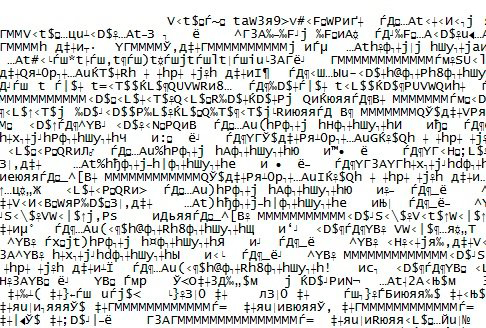
Τα προβλήματα υλικού επιλύονται συνήθως με τυπικά προβλήματα, όπως σπασμένο καλώδιο ή εμπλοκή χαρτιού. Αλλά μπορεί να υπάρχουν πιο σοβαροί λόγοι που απαιτούν ένα ταξίδι στην υπηρεσία.
Τρόπος αντιμετώπισης προβλημάτων
Οι λύσεις που περιγράφονται παρακάτω είναι πολύ απλές, καθώς δεν απαιτούν σοβαρές ενέργειες, αλλά υπάρχουν αρκετοί λόγοι. Επιπλέον, μπορείτε να το κάνετε χωρίς να πάτε σε ένα συνεργείο επισκευής.
Επανεκκίνηση
Εάν η συσκευή αρχίσει να εκτυπώνει ιερογλυφικά, τότε πρέπει πρώτα να γίνει επανεκκίνηση. Απενεργοποιούμε τον υπολογιστή και τον εκτυπωτή και μετά τον ενεργοποιούμε μετά από σύντομο χρονικό διάστημα.
Αυτό είναι πιθανώς ένα δευτερεύον ζήτημα που μπορεί να επιλυθεί με αυτήν την απλή μέθοδο. Εάν αυτό δεν βοηθήσει, τότε πρέπει να εξετάσετε άλλες πιθανές επιλογές.
Χρήση άλλου λογισμικού
Τις περισσότερες φορές, εμφανίζεται ακατανόητο κείμενο αντί για ρωσικούς χαρακτήρες όταν εκτυπώνεται χρησιμοποιώντας MS Word. Μπορείτε να δοκιμάσετε να εκτυπώσετε το έγγραφο χρησιμοποιώντας άλλο λογισμικό.
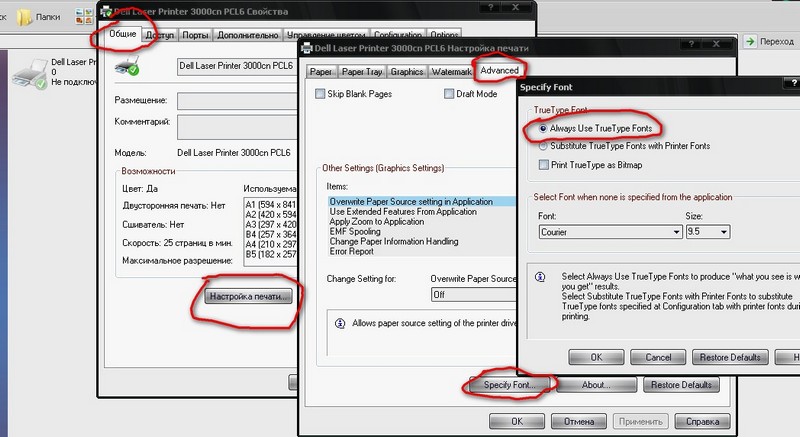
Πρέπει να αποθηκεύσετε ξανά το κείμενο και να το ανοίξετε με το AdobeReader ή το Foxit Reader. Μπορείτε επίσης να εκτυπώσετε σε ένα πρόγραμμα περιήγησης, για παράδειγμα, Internet Explorer ή Chrome.
Εκτύπωση της εικόνας
Μπορείτε να δοκιμάσετε να εκτυπώσετε ένα σχέδιο αντί για ένα έγγραφο κειμένου. Γιατί είναι απαραίτητο:
- Εκκινήστε το πρόγραμμα που χρησιμοποιείται για την αποστολή του εγγράφου στη συσκευή.
- Βρείτε το μενού "Για προχωρημένους".
- Κάντε κλικ στο «Εκτύπωση ως εικόνα» και επιλέξτε το πλαίσιο.
Η συσκευή θα εκτυπώσει τώρα το έγγραφο κειμένου ως εικόνα. Τα ιερογλυφικά αντί για τα ρωσικά γράμματα πιθανότατα δεν θα είναι ορατά.
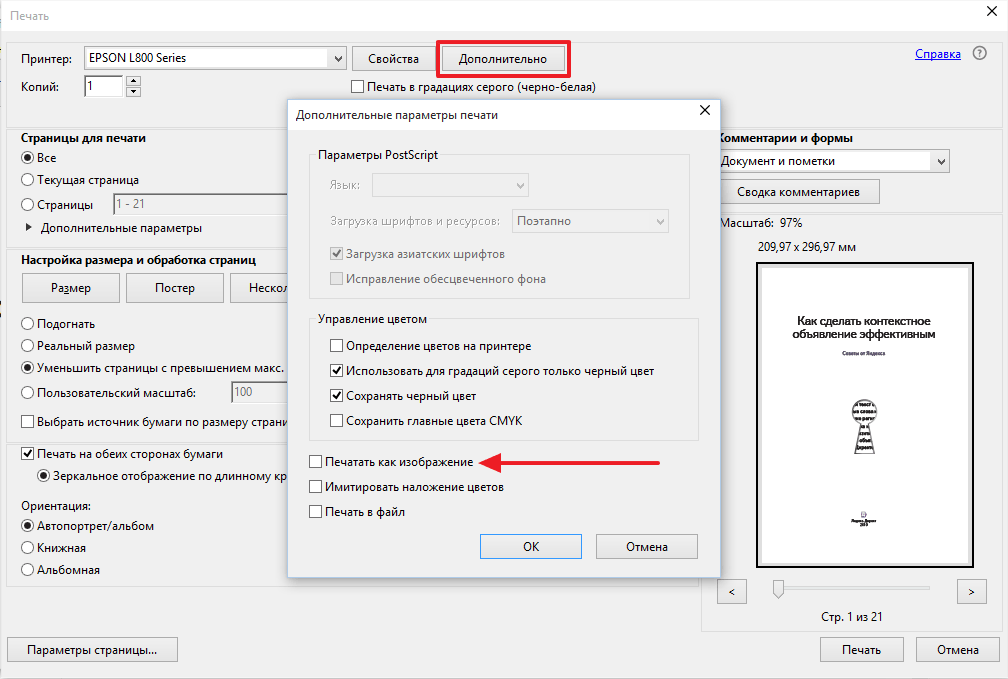
Αλλαγή γραμματοσειράς
Ο λόγος είναι μερικές φορές η γραμματοσειρά. Η συσκευή δεν το αναγνωρίζει, αλλά τυπώνει ιερογλυφικά αντί για γράμματα. Μπορείτε απλώς να δοκιμάσετε να εγκαταστήσετε μια διαφορετική γραμματοσειρά. Επιπλέον, αυτό συχνά βοηθάει εάν χρησιμοποιείται διαφορετική γραμματοσειρά (για παράδειγμα, Times New Roman).
Μπορείτε επίσης να δοκιμάσετε αυτήν την επιλογή: απενεργοποιήστε το περίπτερο CourierNew:
- Στον πίνακα ελέγχου, βρείτε το μενού εξοπλισμού.
- Επιλέξτε τον εκτυπωτή που δεν λειτουργεί.
- Κάντε κλικ στο κουμπί "Ιδιότητες εκτυπωτή" και μεταβείτε στο μενού "Ρυθμίσεις εκτυπωτή".
- Βρείτε την αντικατάσταση γραμματοσειράς και κάντε κλικ στο «Να μην γίνει αντικατάσταση».
Αρχεία συστήματος
Μερικές φορές ο λόγος είναι στα αρχεία συστήματος. Μετά την επαναφορά τους, αυτό μπορεί να βοηθήσει στην επίλυση του προβλήματος:
- Αρχικά, πρέπει να ανοίξετε τον πίνακα εντολών ως διαχειριστής. Πληκτρολογήστε "sfc/scannow" και κάντε κλικ στο "OK".
- Περιμένετε ένα ορισμένο χρονικό διάστημα. Στη συνέχεια, ελέγξτε εάν το πρόβλημα έχει επιλυθεί.
Εγκατάσταση προγραμμάτων οδήγησης
Συχνά αυτό το πρόβλημα παρουσιάζεται λόγω προγραμμάτων οδήγησης. Η συσκευή εμφανίζει ιερογλυφικά επειδή τα προγράμματα οδήγησης δεν έχουν εγκατασταθεί σωστά ή αποτυγχάνουν. Επομένως, μπορείτε να προσπαθήσετε να τα εγκαταστήσετε ξανά. Για τι:
- Στον "Πίνακα Ελέγχου" πρέπει να μεταβείτε στο μενού "Υλικό και Ήχος" και να βρείτε τον ελαττωματικό εκτυπωτή.
- Στη συνέχεια, πατήστε RMB και επιλέξτε "Κατάργηση συσκευής".
- Στα Προγράμματα και δυνατότητες, πρέπει να καταργήσετε όλα τα προγράμματα που σχετίζονται με τη λειτουργία της συσκευής.
- Στη συνέχεια, βρείτε το δίσκο που θα πρέπει να συνοδεύεται από τον εξοπλισμό. Εγκαταστήστε ξανά τα απαιτούμενα προγράμματα από αυτό.
Εάν για κάποιο λόγο ο δίσκος δεν είναι διαθέσιμος, τα Windows 7 ή μια παλαιότερη έκδοση τις περισσότερες φορές προσφέρουν να εγκαταστήσετε μόνοι σας τα απαιτούμενα προγράμματα οδήγησης, εάν συνδέσετε ξανά τη συσκευή στον υπολογιστή. Εάν αυτό δεν βοηθήσει, τότε μπορείτε να βρείτε τον επίσημο ιστότοπο του κατασκευαστή και να κάνετε λήψη των απαιτούμενων προγραμμάτων.

Κακόβουλο λογισμικό
Πρέπει να ελέγξετε τον υπολογιστή σας χρησιμοποιώντας ένα πρόγραμμα προστασίας από ιούς. Το πρόβλημα μπορεί να βρίσκεται εδώ.
Αυτοί είναι οι κύριοι λόγοι για τους οποίους ο εκτυπωτής εκτυπώνει ιερογλυφικά και πώς να τα επιλύσετε. Συνήθως αυτές οι απλές ενέργειες είναι αρκετά αρκετές, αφού αυτή η δυσλειτουργία μπορεί να εμφανιστεί και στη συνέχεια να εξαφανιστεί από μόνη της.





